废话不多说,下面开始
文章目录
-
前言
-
前言
-
一、webview的简单使用
-
- 1.load网址
-
2.设置一些属性
-
3.写一个监听
-
4.返回上一次浏览的页面
-
二、遇到的一些问题
-
- 1.ERR_CLEARTEXT_NOT_PERMITTED
-
2.便页面支持缩放
-
3.自适应屏幕
-
三、源码
-
总结
=================================================================
于 Android P (9.0)限制了明文流量的网络请求,非加密的流量请求都会被系统禁止掉,所以如果访问没有https协议的网站默认不不可以访问的。
提示:以下是本篇文章正文内容,下面案例可供参考
=============================================================================
//找到控件
web_view = (WebView) findViewById(R.id.web_view);
//加载网页
web_view.loadUrl(weburl);
如果你是真机调试,且手机系统比较高的话,应该会报错:网页无法加载,应为:net :ERR_CLEARTEXT_NOT_PERMITTED
解决方式于第二个某块
web_view = (WebView) findViewById(R.id.web_view);
WebSettings webSettings = web_view.getSettings();
// 让WebView能够执行javaScript
webSettings.setJavaScriptEnabled(true);
// 让JavaScript可以自动打开windows
webSettings.setJavaScriptCanOpenWindowsAutomatically(true);
//是否允许访问文件
webSettings.setAllowFileAccess(true);
// 设置缓存
webSettings.setAppCacheEnabled(true);
// 设置缓存模式,一共有四种模式
webSettings.setCacheMode(webSettings.LOAD_CACHE_ELSE_NETWORK);
// 支持缩放(适配到当前屏幕)
webSettings.setSupportZoom(true);
// 将图片调整到合适的大小
webSettings.setUseWideViewPort(true);
// 支持内容重新布局
webSettings.setLayoutAlgorithm(WebSettings.LayoutAlgorithm.SINGLE_COLUMN);
// 设置可以被显示的屏幕控制
webSettings.setDisplayZoomControls(true);
// 设置默认字体大小
webSettings.setDefaultFontSize(12);
web_view.loadUrl(weburl);
这里就只介绍本例子用的一些属性了,如需了解更多,请前往Android中文文档
web_view.setWebViewClient(new WebViewClient() {
//当新的 url 即将被加载的时候---->用户点击了 Webview 内容里面的一个超链接的时候会触发该方法的调用
@Override
public boolean shouldOverrideUrlLoading(WebView view, String url) {
return false;
}
//在页面加载开始时调用。
@Override
public void onPageStarted(WebView view, String url, Bitmap favicon) {
super.onPageStarted(view, url, favicon);
}
//在页面加载结束时调用。
@Override
public void onPageFinished(WebView view, String url) {
weburl=url;
super.onPageFinished(view, url);
}
});
这里主要介绍三个方法
@Override
public boolean onKeyDown(int keyCode, KeyEvent event) {
if ((keyCode == KeyEvent.KEYCODE_BACK)) {
if (web_view.canGoBack()) {
web_view.goBack();
return true;
} else {
finish();
return true;
}
}
return false;
}
========================================================================
原因:于 Android P (9.0)限制了明文流量的网络请求,非加密的流量请求都会被系统禁止掉,所以如果访问没有https协议的网站默认不不可以访问的。
解决:
在AndroidManifest.xml文件的application标签中添加
android:usesCleartextTraffic=“true”
WebSettings webSettings =web_view.getSettings();
webSettings.setJavaScriptEnabled(true);
webSettings.setBuiltInZoomControls(true);
webSettings.setSupportZoom(true);
WebSettings webSettings =web_view.getSettings();
webSettings.setUseWideViewPort(true);//设置此属性,可任意比例缩放
webSettings.setLoadWithOverviewMode(true);
===================================================================
WebActivity.java
public class WebActivity extends Activity {
private WebView web_view;
private String weburl = “http://www.jimengjia.com/”;
@Override
protected void onCreate(Bundle savedInstanceState) {
super.onCreate(savedInstanceState);
setContentView(R.layout.activity_web);
initView();
webViewClient();
webViewSetting();
}
自我介绍一下,小编13年上海交大毕业,曾经在小公司待过,也去过华为、OPPO等大厂,18年进入阿里一直到现在。
深知大多数前端工程师,想要提升技能,往往是自己摸索成长或者是报班学习,但对于培训机构动则几千的学费,着实压力不小。自己不成体系的自学效果低效又漫长,而且极易碰到天花板技术停滞不前!
因此收集整理了一份《2024年Web前端开发全套学习资料》,初衷也很简单,就是希望能够帮助到想自学提升又不知道该从何学起的朋友,同时减轻大家的负担。
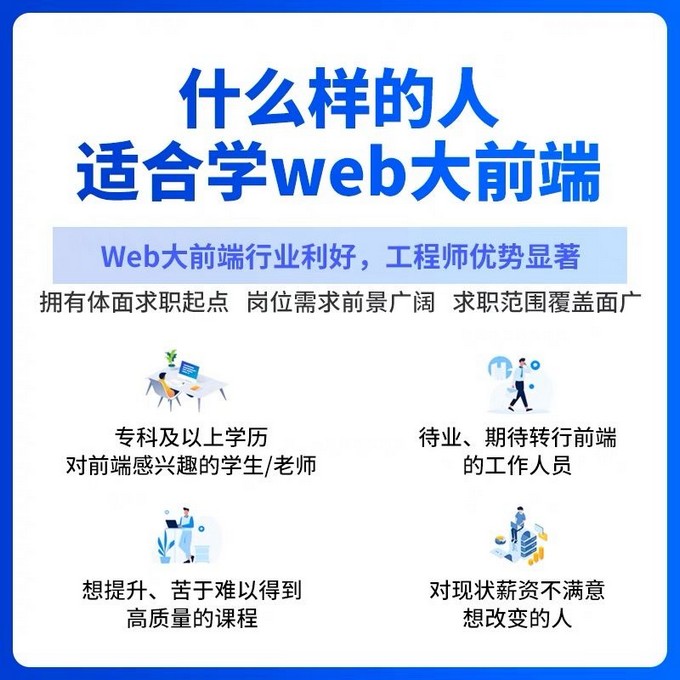

既有适合小白学习的零基础资料,也有适合3年以上经验的小伙伴深入学习提升的进阶课程,基本涵盖了95%以上前端开发知识点,真正体系化!
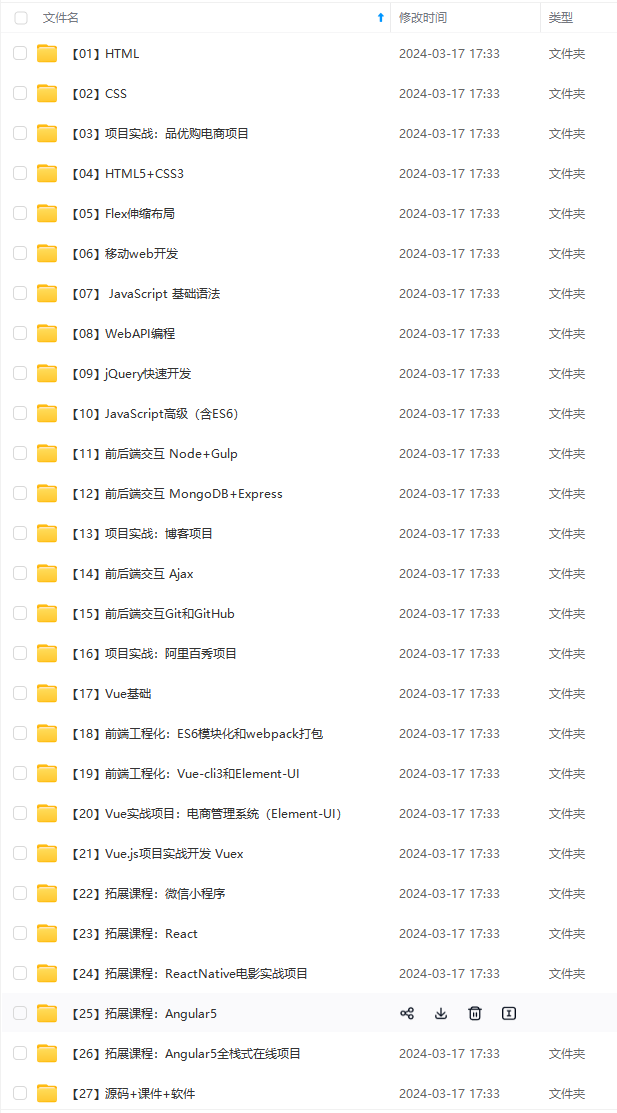
由于文件比较大,这里只是将部分目录截图出来,每个节点里面都包含大厂面经、学习笔记、源码讲义、实战项目、讲解视频,并且会持续更新!
如果你觉得这些内容对你有帮助,可以扫码获取!!(备注:前端)
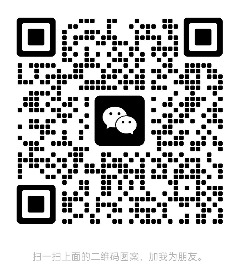
最后
分享一套阿里大牛整理的前端资料给大家,点击前端校招面试题精编解析大全即可免费下载
❤️ 谢谢支持,喜欢的话别忘了 关注、点赞哦。
础资料,也有适合3年以上经验的小伙伴深入学习提升的进阶课程,基本涵盖了95%以上前端开发知识点,真正体系化!**
[外链图片转存中…(img-xivUlcVR-1713454963112)]
由于文件比较大,这里只是将部分目录截图出来,每个节点里面都包含大厂面经、学习笔记、源码讲义、实战项目、讲解视频,并且会持续更新!
如果你觉得这些内容对你有帮助,可以扫码获取!!(备注:前端)
[外链图片转存中…(img-5uRJ61Kj-1713454963112)]
最后
分享一套阿里大牛整理的前端资料给大家,点击前端校招面试题精编解析大全即可免费下载
❤️ 谢谢支持,喜欢的话别忘了 关注、点赞哦。























 481
481

 被折叠的 条评论
为什么被折叠?
被折叠的 条评论
为什么被折叠?








